教程介绍
之前游匣g15终于支持独显直连了,不过很多朋友不知道怎么开独显直连,其实我们只需要下载安装bios更新包就可以了。
操作步骤
1、首先我们进入戴尔官网,点击“支持”下的“产品支持”
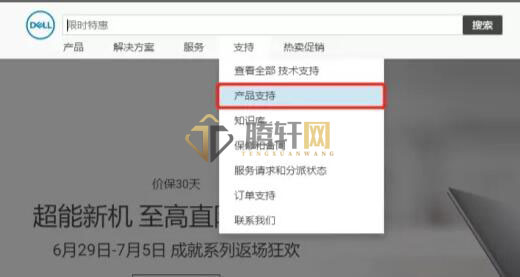
2、接着在右边搜索下点击“浏览所有产品”
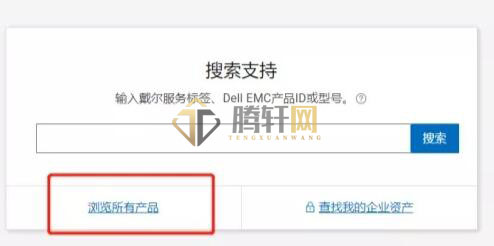
3、点击“笔记本电脑”的按钮,进入后找到我们的型号。

3、找到我们的型号后进入,选择“驱动程序和下载”
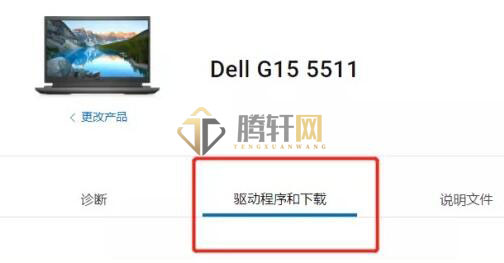
4、接着在下方找到并下载“Dell G15 5511 System BIOS”并安装。(安装完成会自动重启,记得提前备份)
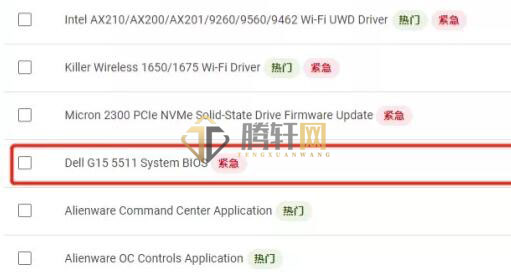
5、重启电脑时,连续按下键盘“F2”打开bios设置。
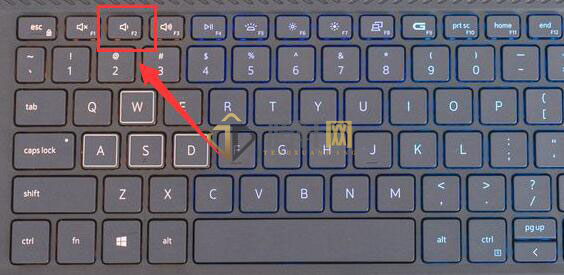
6、打开后,点击左边栏的“Display”
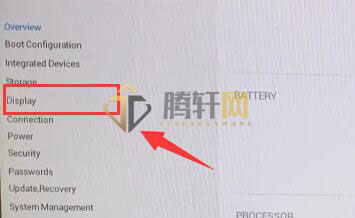
7、随后关闭“Hybrid Graphics / Advanced Optimus”下方开关,再点击“APPLY CHANGES”
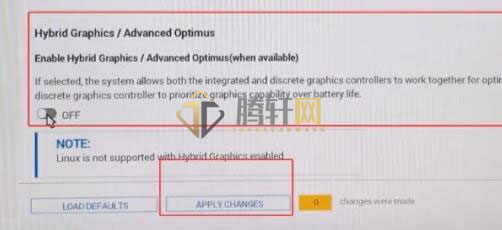
8、最后点击弹出窗口的“OK”,电脑会再次重启,就可以开启独显直连了。
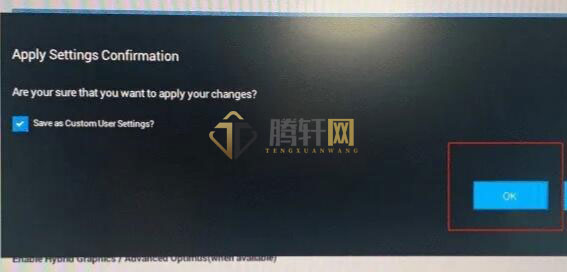
开启独显直连后,就能获得更好的游戏画面体验了。
以上本篇文章的全部内容了,感兴趣的小伙伴可以看看,更多精彩内容关注腾轩网www.tengxuanw.com







